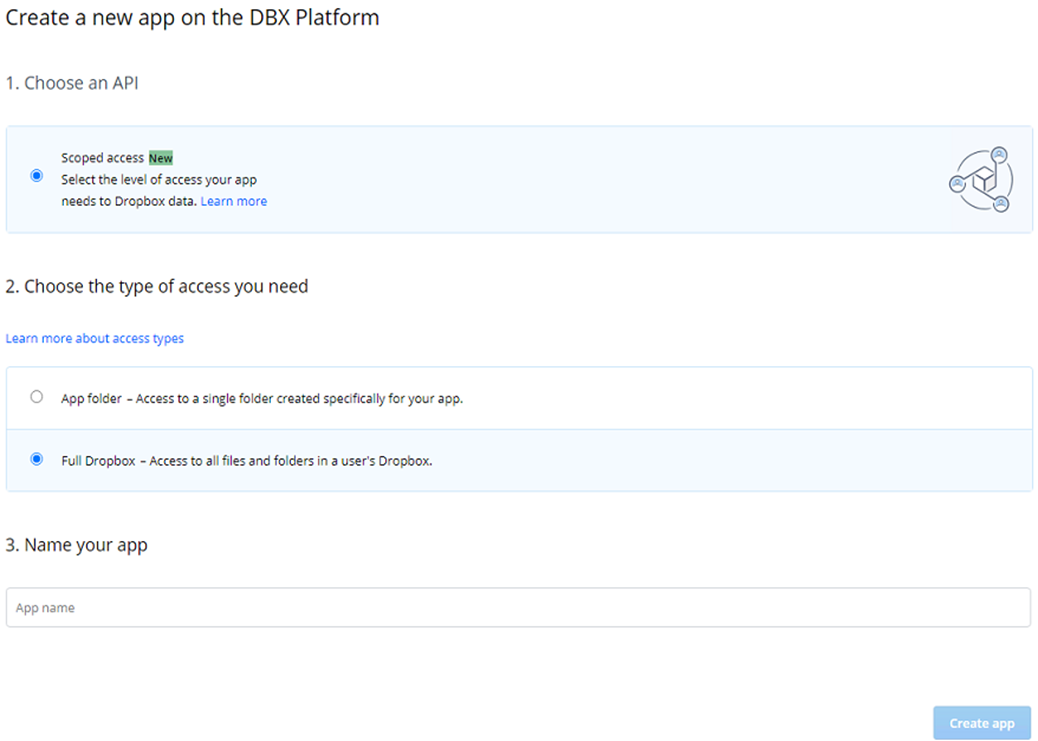
FLY で以下の認証タイプを使用して Dropbox 接続を追加することができます。
• アプリ認証
アプリ認証の使用をお勧めします。この認証には認証プロセス中に資格情報が必要となります。
上記の方法で Dropbox 接続を追加する前に、まず Dropbox 環境でアプリを準備する必要があります。Dropbox アプリを作成する方法については、以下の説明を参照してください。
1. https://www.dropbox.com/developers にログインします。
2. 右上の [アプリ コンソール] をクリックします。
3. My apps 画面で [Create app] をクリックします。
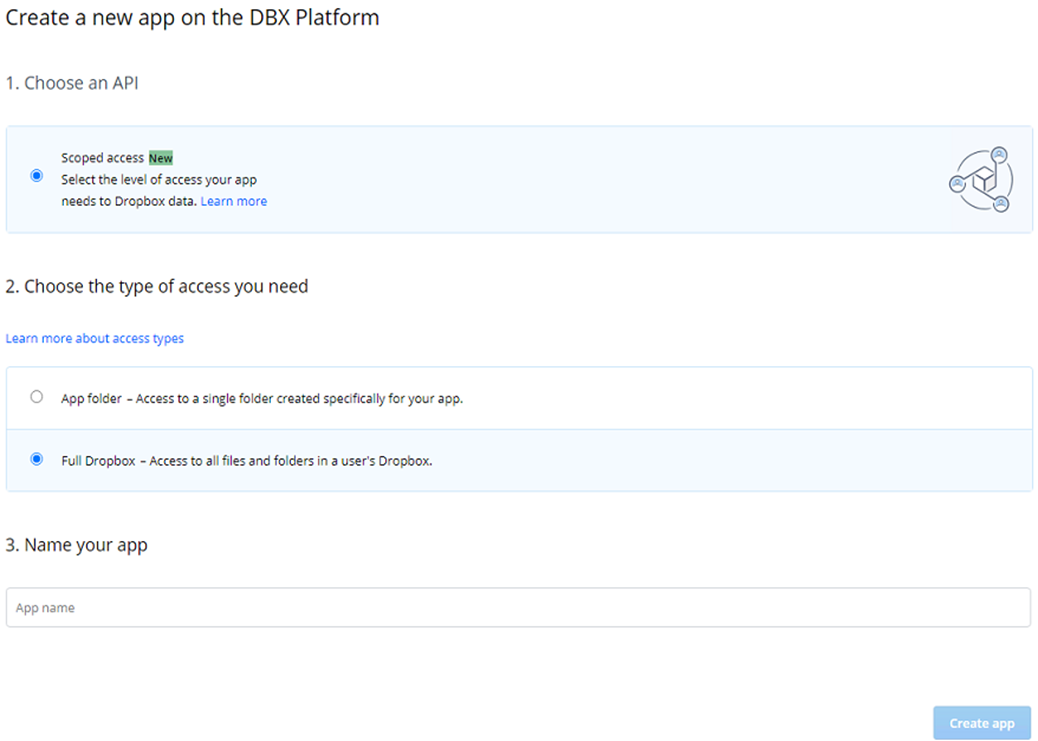
4. Choose an API セクションで Scoped access を選択します。
5. Choose the type of access you need セクションで、Full Dropbox – Access to all files and folders in a user's Dropbox オプションを選択します。
6. Name your app セクションでテキストボックスにアプリの名前を入力します。
7. [Create App] をクリックします。アプリが正常に作成されたことを示すメッセージが表示され、アプリの詳細情報が表示されます。
8. 詳細ページで、Settings タブで以下の設定を特定して構成します。
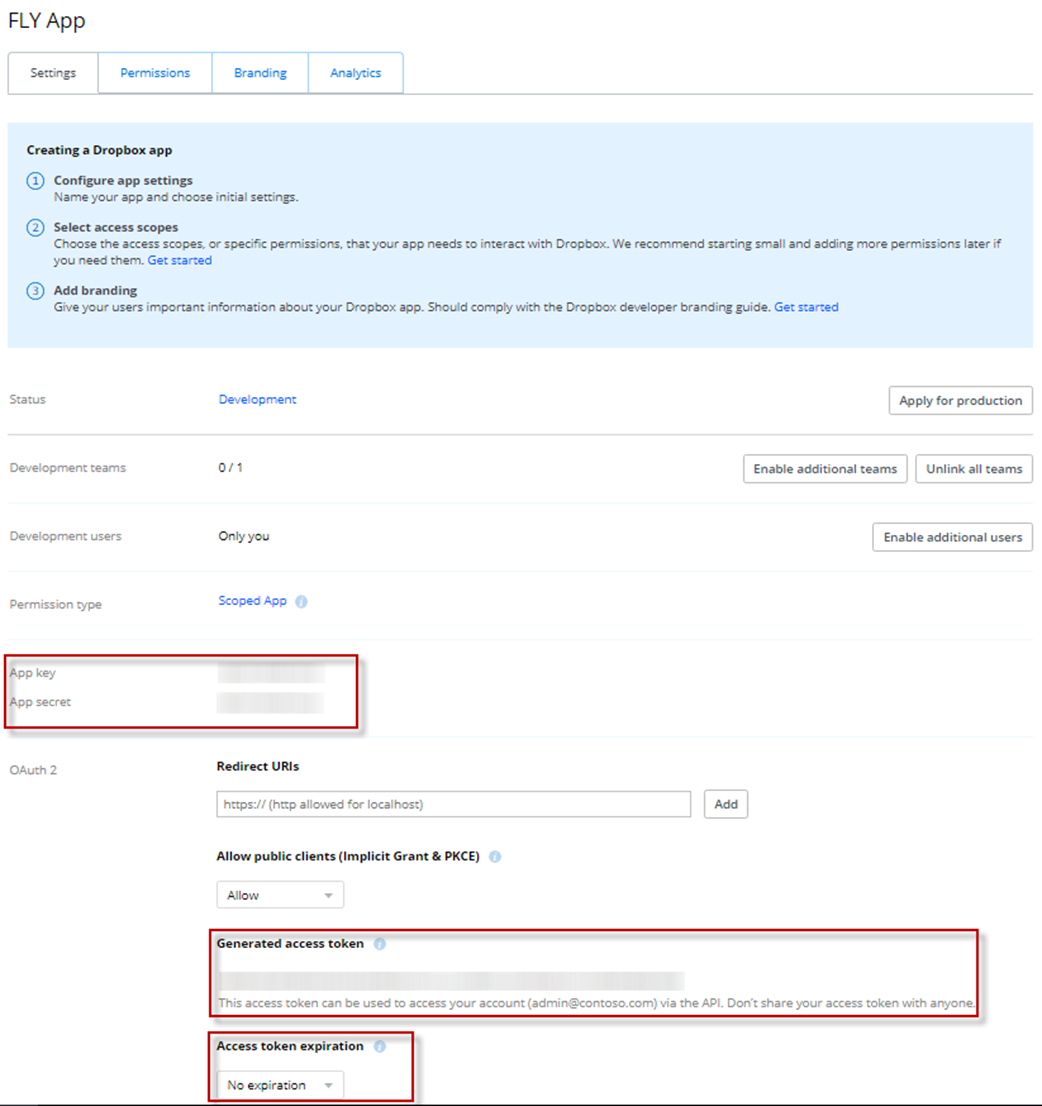
• App key – アプリのアプリ キーを記憶します。このアプリ キーは、アプリ認証を使用して Dropbox 接続を追加する際に使用します。
• App secret - [Show] をクリックしてアプリ シークレットを表示します。アプリのアプリ シークレットを記憶します。このアプリ シークレットは、アプリ認証を使用して Dropbox 接続を追加する際に使用します。
• Generated access token – [Generate] をクリックして、アクセス トークンを生成します。このアクセス トークンは、アクセス トークン認証を使用して Dropbox 接続を追加する際に使用します。
• Access token expiration – ドロップダウン リストから No expiration を選択します。
9. Permissions タブをクリックします。以下の表内の権限が選択されていることを確認してください。
|
範囲 |
オブジェクト |
アクセス許可 |
|
Individual Scopes |
Account Info |
Account.info.read |
|
Files and folders |
files.metadata.read | |
|
files.content.read | ||
|
Collaboration |
sharing.read | |
|
file_requests.read | ||
|
Teams Scopes |
Team |
team_info.read |
|
Team Data |
team_data.member | |
|
Files |
team_data.team_space | |
|
Members |
members.read | |
|
groups.read |
10. [Submit] をクリックして構成を保存します。